안드로이드 디바이스 내부의 폴더들을 확인하면서
편하게 파일을 옮길 수 있기 때문에,
가끔씩 Android File Transfer 어플리케이션을
이용하곤 합니다.
하지만 디바이스의 연결 상태가 불안전한 경우,
연결과 해제를 반복하곤 합니다.

문제는 위와 같은 창이 반복해서 생성되며,
작업하고 있는 것을 방해하며,
무엇보다 매우 귀찮게 합니다.
따라서 기기의 연결을 탐지하여
Android File Transfer을 자동으로 실행하는 것을 방지하고
필요한 경우에만 직접 실행하여 사용할 수 있도록
분석을 하고 필요한 경우에는 패치를 하겠습니다.
[*] 해결 방법은 맨 하단부에 위치합니다.

Android File Transfer 어플리케이션을 실행하면,
본 Android File Transfer 어플리케이션과
Android File Trnasfer Agent라는 어플리케이션도
함께 실행이 됩니다.
Android File Transfer Agent
Android File Trnasfer Agent 어플리케이션은
1. 어디서 온 어플리케이션이며
2. 뭐하는 어플리케이션인지
이를 초점으로 분석을 해보겠습니다.
어디서 온 어플리케이션인가?
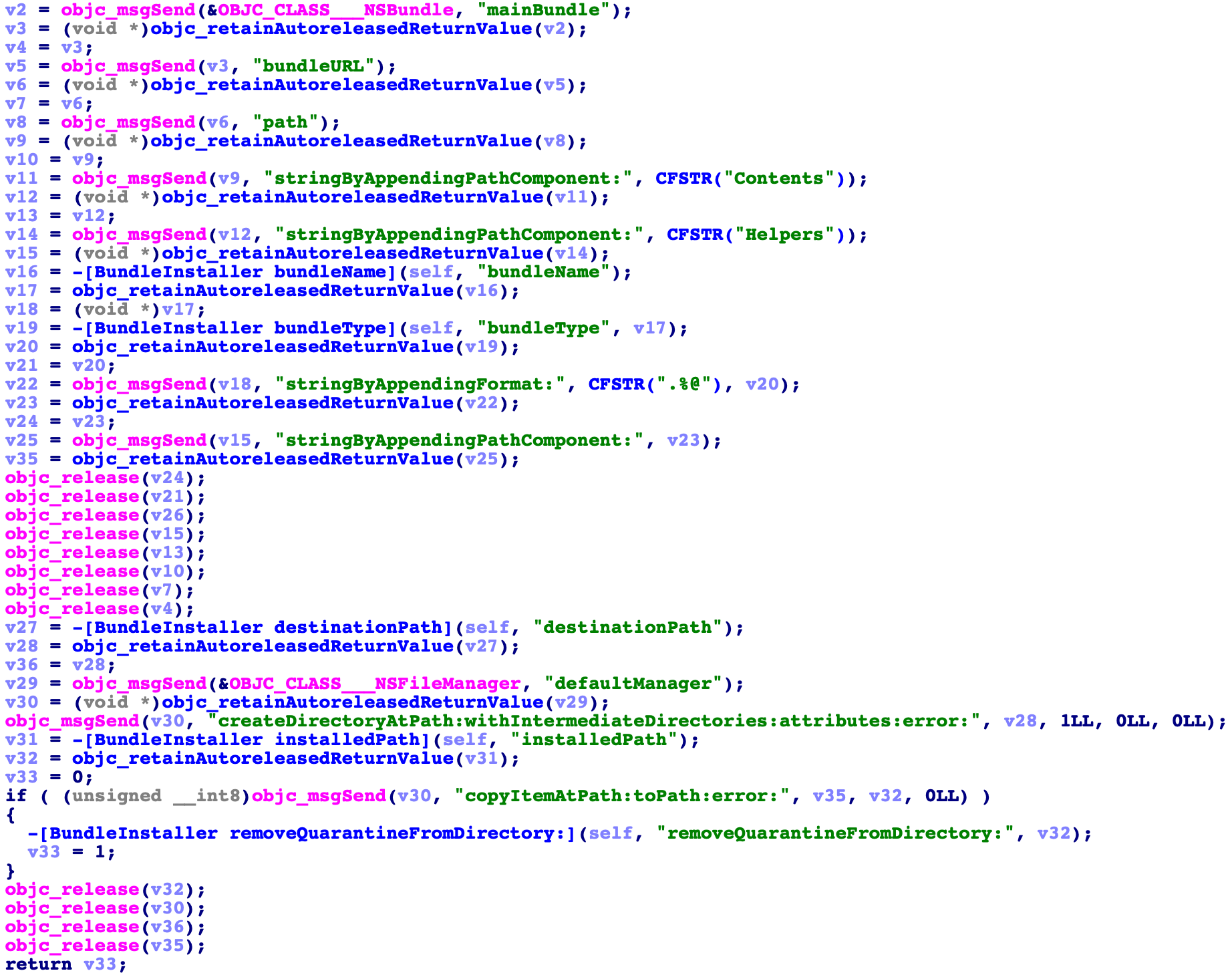
Android File Trnasfer 어플리케이션을 분석하면,
위와 같은 코드를 확인할 수 있으며
이에 대하여 간략하게 설명하자면,
다음과 같습니다.
mainBundle(Android File Transfer 어플리케이션)이 설치된 경로에서,
Contents/Helpers에 존재하는 또 다른 번들을,
destinationPath에 복사해서 넣습니다.

확인을 해보면, Contents/Helpers에는
Android File Transfer Agent라는 번들이 존재합니다.

이 destinationPath은 libraryDestinationPath의 값이며,

이 값은 Application Support/Google/Android File Transfer입니다.

이 installPath은 bundleName의 값이며,

이 값은 Android File Transfer Agent입니다.
따라서 최종적인 경로는

/Users/{username}/Library/Application Support/Google/Android File Transfer/Android File Transfer Agent가 될 것입니다.
뭐하는 어플리케이션인가
Android File Transfer Agent 어플리케이션의 start 함수부터 보자면,
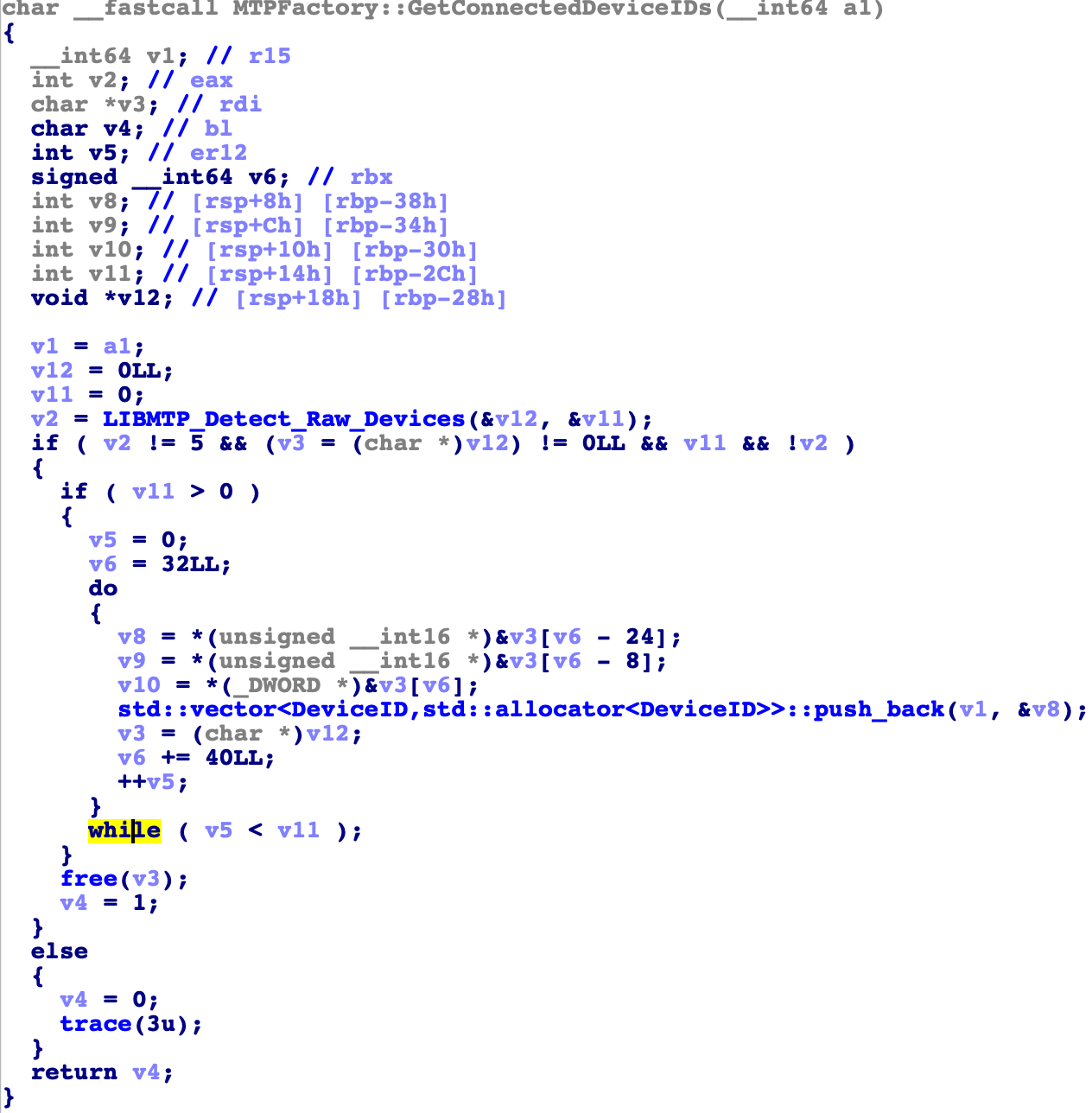
mtp를 이용하여 연결된 장치들의 목록을 가져오는 함수를 호출하며,

장치들의 연결에 실패할 경우에는 Failed to detect raw devices를,
장치들이 없는 경우에는 No device found를,
상태 메시지로 지정합니다.
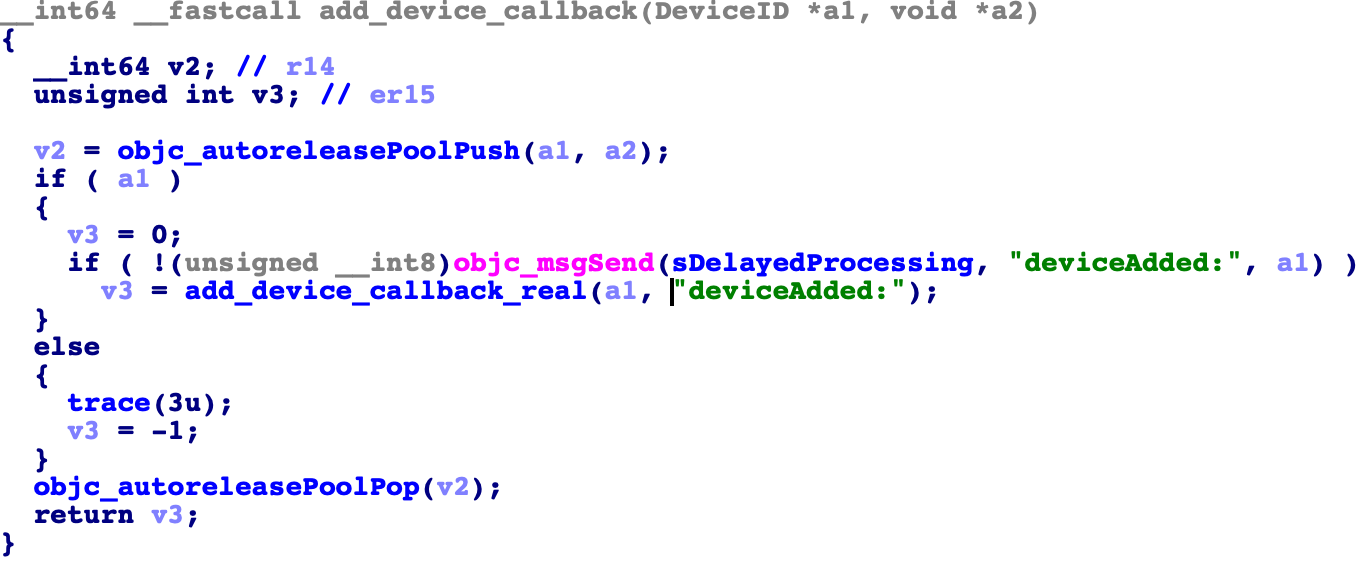
그 후 add_device_callback 함수가 호출되며,

등록된 장치에 대하여, 스케줄을 관리합니다.
정리하자면 Android File Tranfer Agent 어플리케이션은
Android File Transfer이 지속적으로 실행될 수 있도록
관리하는 프로그램입니다.
따라서 이 Android File Tranfer Agent 어플리케이션이
실행되지 않으면, Anroid File Transfer 어플리케이션은
주기적으로 실행되지 않을 것입니다.
해결법
따라서 해결법은 아래와 같습니다.
Android File Transfer관련 프로세스 정리/Users/{username}/Library/Application Support/Google/Android File Transfer에 위치한Android File Transfer Agent어플리케이션 삭제/Applications/Android File Transfer.app/Contents/Helpers에 위치한Android File Transfer Agent어플리케이션의 이름 변경 또는 삭제
'0xF0 ETC > Tips' 카테고리의 다른 글
| [ Tips] MOV 변환하기 (0) | 2019.09.23 |
|---|---|
| [ Tips] PDF 합치기 (0) | 2019.03.09 |


